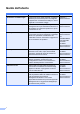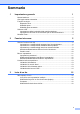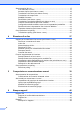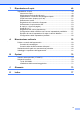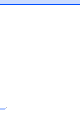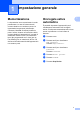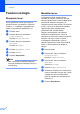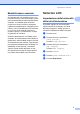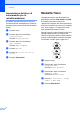GUIDA PER UTENTI AVANZATI MFC-9970CDW Versione 0 ITA
Guide dell’utente i Manuale Contenuto Posizione Sicurezza e restrizioni legali Leggere per primo questo manuale. Leggere le istruzioni per la sicurezza prima di configurare l’apparecchio. Consultare la Guida per i marchi registrati e le restrizioni di legge. Stampato / Nella confezione Guida di installazione rapida Attenersi alle istruzioni per la configurazione dell’apparecchio e per l’installazione dei driver e del software per il sistema operativo e il tipo di connessione in uso.
Sommario 1 Impostazione generale 1 Memorizzazione..................................................................................................... 1 Ora legale estiva automatica ................................................................................. 1 Funzioni ecologia................................................................................................... 2 Risparmio toner ...............................................................................................
Altre operazioni di invio........................................................................................17 Invio manuale di un fax..................................................................................17 Accesso duplice (solo bianco e nero) ............................................................18 Trasmissione circolare (solo bianco e nero) ..................................................18 Trasmissione in tempo reale ...............................................................
7 Riproduzione di copie 49 Impostazioni di copia ........................................................................................... 49 Interruzione copia .......................................................................................... 49 Miglioramento della qualità di copia .............................................................. 49 Ingrandimento o riduzione dell’immagine copiata ......................................... 50 Copia fronte-retro (duplex) (su 2 lati).................
v
1 Impostazione generale Memorizzazione Le impostazioni sono memorizzate in modo permanente e in caso di interruzione di corrente elettrica non andranno perse. Le impostazioni temporanee (ad esempio, Contrasto, Modalità Overseas) andranno perse. Inoltre, durante un’interruzione della corrente elettrica l’apparecchio è in grado di mantenere la data e l’ora e di conservare i lavori fax programmati con il timer (per es. Fax differito) per un massimo di 60 ore.
Capitolo 1 Funzioni ecologia Risparmio toner Si può risparmiare il toner per mezzo di questa funzione. Impostando il Risparmio Toner su Sì, le stampe si presentano più chiare. L’impostazione predefinita è No. a b Premere MENU. Premere a o b per visualizzare Setup generale. Premere Setup generale. c Premere a o b per visualizzare Ecologia. Premere Ecologia. d e f Premere Risparmio toner. Premere Sì o No.
Impostazione generale Modalità riposo avanzato 1 Se l'apparecchio è in modalità riposo e non riceve alcun lavoro per diverso tempo, questo entra automaticamente nella modalità riposo avanzato. La modalità riposo avanzato comporta un minore consumo energetico rispetto alla modalità riposo. L’apparecchio si riattiva e inizia il riscaldamento nel momento in cui riceve un fax, dati dal computer o quando si preme il Touchscreen o un tasto sul pannello dei comandi.
Capitolo 1 Impostazione del timer di oscuramento per la retroilluminazione È possibile impostare per quanto tempo la retroilluminazione del display deve rimanere accesa dopo aver fatto ritorno alla schermata Ready. a b Premere MENU. Premere a o b per visualizzare Setup generale. Premere Setup generale. c Premere a o b per visualizzare Imp. Display. Premere Imp. Display. d e Premere Attesa. f Premere Stop/Uscita.
2 Funzioni sicurezza Secure Function Lock 2.0 Il Blocco funzioni sicurezza consente di limitare il pubblico accesso ad alcune funzioni dell’apparecchio: Fax Tx Fax Rx Copia Scansione Stampa diretta Stampa Stampa colori 2 2 Nota • Il Blocco funzioni di sicurezza può essere impostato manualmente nel pannello dei comandi o utilizzando la Gestione basata su Web. Si consiglia di utilizzare la Gestione basata su Web per configurare questa funzione.
Capitolo 2 Impostazione e modifica della password per l’amministratore Impostazione password La password che si imposta con questa procedura è per uso degli amministratori. Questa password viene utilizzata per impostare gli utenti e attivare o disattivare la Funzione blocco sicurezza. (Consultare Impostazione e modifica degli utenti con accesso limitato a pagina 8 e Attivazione/Disattivazione Blocco funzioni sicurezza a pagina 10.) Modifica della password 2 a b Premere MENU.
Funzioni sicurezza Impostazione e modifica della modalità Utente pubblico Per modificare le impostazioni dell’Utente pubblico, premere a o b per visualizzare l’impostazione che si desidera modificare. Premere in corrispondenza dell’impostazione desiderata, quindi premere Attiva o Disattiva. Ripetere questo punto fino a completare la modifica delle impostazioni. 2 La modalità Utente pubblico limita le funzioni disponibili per gli Utenti pubblici.
Capitolo 2 Impostazione e modifica degli utenti con accesso limitato a b c d e f Ripetere i passaggi da g a j per ogni utente e password aggiunti. l Premere Stop/Uscita. Nota 2 Non è possibile usare un nome identico a quello di un altro utente. Premere a o b per visualizzare Setup generale. Premere Setup generale. Modifica del nome utente, della password o delle impostazioni per gli utenti con accesso limitato Premere a o b per visualizzare Protezione. Premere Protezione. a b Premere MENU.
Funzioni sicurezza h Premere Modifica. Per modificare il nome utente, inserire un nuovo nome utente premendo i tasti sul Touchscreen. (Vedere Immissione di testo nell’Appendice C della Guida per utenti base.) Premere OK. i Per modificare la password, inserire una nuova password utente di quattro cifre premendo i tasti sul Touchscreen. Premere OK. j Per modificare le impostazioni di un utente con accesso limitato, premere a o b per visualizzare l’impostazione che si desidera modificare.
Capitolo 2 Attivazione/Disattivazione Blocco funzioni sicurezza Attivazione Blocco funzioni di sicurezza a b c d e f Premere MENU. Premere a o b per visualizzare Setup generale. Premere Setup generale. Premere a o b per visualizzare Protezione. Premere Protezione. 2 Questa impostazione consente di passare da un utente con accesso limitato all’altro o alla modalità Pubblico durante l’attivazione del Blocco funzioni sicurezza. Passare alla modalità utente con accesso limitato a Premere Modal.
Funzioni sicurezza Passare alla modalità Pubblico a Premere xxxxx. (dove xxxxx è il nome utente). b Premere Passa a Pubblico. Nota • Nel momento in cui l’utente con accesso limitato ha terminato le operazioni con l’apparecchio, quest’ultimo torna all’impostazione di accesso pubblico con l’impostazione Modalità Timer. (Consultare Modalità Timer a pagina 4.
Capitolo 2 Modifica della password per Blocco impostazioni a b c d e f g Premere MENU. Premere a o b per visualizzare Setup generale. Premere Setup generale. Premere a o b per visualizzare Protezione. Premere Protezione. Premere Imp.password. Inserire la password registrata di quattro cifre premendo i tasti sul Touchscreen. Premere OK. Inserire un numero di quattro cifre per la nuova password premendo i tasti sul Touchscreen. Premere OK. Reinserire la password quando il display visualizza Verifica:.
Funzioni sicurezza Limitazioni alla composizione Limitazioni ai numeri diretti 2 Questa funzione serve ad impedire agli utenti di inviare un fax o fare una chiamata ad un numero sbagliato per errore. È possibile impostare l’apparecchio in modo da limitare la composizione utilizzando la tastiera, Chiamata veloce e i numeri di chiamata veloce. Se si seleziona No, l’apparecchio non limita il metodo di composizione. Se si sceglie Inser.
Capitolo 2 Limitazione del server LDAP a b Premere MENU. c Premere a o b per visualizzare Limitazioni composizione. Premere Limitazioni composizione. d e Premere Server LDAP. f Premere Stop/Uscita. Premere a o b per visualizzare Fax. Premere Fax. Premere No, Inser. # due volte o Sì. Nota • L’impostazione Inser. # due volte non funziona se si solleva un ricevitore esterno prima di inserire il numero. Non verrà richiesto di reinserire il numero.
3 Invio di un fax Altre opzioni di invio Invio di fax con impostazioni multiple Prima di inviare un fax, è possibile modificare una combinazione qualunque tra le seguenti impostazioni: fax fronte-retro, contrasto, risoluzione, modalità Overseas, trasmissione fax differita, trasmissione polling, trasmissione in tempo reale, trasmissione circolare, dimensioni del piano dello scanner o copertina. a Premere (FAX).
Capitolo 3 Modifica del layout di un fax fronte-retro (duplex) Prima di inviare un fax fronte-retro (duplex) è necessario selezionare il formato di scansione fronte-retro (duplex). Il formato scelto dipende dal layout del documento fronte-retro (duplex). a b c Premere (FAX). Premere d o c per visualizzare Fax duplex. Premere Fax duplex. Procedere nel modo seguente: Se il documento è stampato in fronte-retro (duplex) rispetto al lato lungo, premere Scan duplex:Lato lungo.
Invio di un fax Nota È possibile scegliere tra quattro impostazioni di risoluzione per i fax in bianco e nero e due per quelli a colori. Altre operazioni di invio 3 Invio manuale di un fax 3 Bianco e nero Standard Questa impostazione è ideale per la maggior parte dei documenti. Fine Ideale per documenti con caratteri piccoli. Trasmissione leggermente più lenta rispetto alla risoluzione Standard. S.Fine Ideale per documenti con caratteri piccoli o illustrazioni.
Capitolo 3 Accesso duplice (solo bianco e nero) 3 Trasmissione circolare (solo bianco e nero) È possibile comporre un numero e avviare la scansione del fax nella memoria, anche quando l’apparecchio esegue l’invio dalla memoria, riceve un fax o stampa dati del PC. Il display visualizza il numero della nuova operazione. La trasmissione circolare consente di inviare lo stesso messaggio fax a più di un numero di fax.
Invio di un fax c d Premere d o c per visualizzare Trasm.Circol.. Premere Trasm.Circol.. È possibile aggiungere numeri alla trasmissione circolare nei seguenti modi: Premere Manuale e inserire un numero premendo i tasti sul Touchscreen. (Vedere Come comporre i numeri nel Capitolo 7 della Guida per utenti base.) Annullamento di una trasmissione circolare in corso Durante la trasmissione circolare è possibile annullare l’invio del fax in corso o l’intero lavoro di trasmissione circolare.
Capitolo 3 Trasmissione in tempo reale Quando si invia un fax, l’apparecchio effettua la scansione dei documenti e li memorizza prima di inviarli. Quindi, non appena la linea telefonica è libera, l’apparecchio avvia la composizione e l'invio. A volte può essere necessario inviare un documento importante immediatamente, senza attendere la trasmissione da memoria. È possibile attivare TX TempoReale.
Invio di un fax Fax differito (solo bianco e nero) È possibile memorizzare un numero massimo di 50 fax da inviare entro ventiquattro ore. a b c d e Premere (FAX). Caricare il documento. Premere d o c per visualizzare Fax differito. Premere Fax differito. 3 Trasmissione cumulativa differita (solo bianco e nero) Prima di inviare i fax differiti, l’apparecchio ordina tutti i documenti in memoria in base alle destinazioni ed alle ore programmate per risparmiare il costo delle chiamate.
Capitolo 3 Controllo e annullamento dei lavori in attesa Verificare quali operazioni sono ancora in attesa di esecuzione nella memoria dell’apparecchio. Se non ci sono operazioni, il display visualizza Nessuna operaz.. È possibile annullare un’operazione fax memorizzata e in attesa. a b Premere MENU. c Premere a o b per visualizzare Canc.operaz.. Premere Canc.operaz.. Tutte le operazioni in coda vengono visualizzate sul display.
Invio di un fax Ripristino di tutte le impostazioni fax ai valori di fabbrica Copertina elettronica (solo bianco e nero) 3 È possibile ripristinare tutte le impostazioni fax modificate ai valori di fabbrica. Queste impostazioni rimarranno invariate fino alla successiva modifica. a b c d Premere (FAX). Dopo aver modificato tutte le impostazioni, premere d o c per visualizzare Ripristina predefinite. Premere Ripristina predefinite.
Capitolo 3 Composizione di commenti personali 3 È possibile creare due commenti personalizzati. a b c d e f g h 24 Premere MENU. Premere a o b per visualizzare Fax. Premere Fax. Premere a o b per visualizzare Imp trasmiss. Premere Configurazione Invio. Premere Impostazione copertina. Premere Note copertina. Premere 5. o 6. per memorizzare il commento. Inserire il commento premendo i tasti sul Touchscreen. Premere OK.
Invio di un fax Cenni preliminari sul polling d e f Caricare il documento. Premere d o c per visualizzare Polling TX. Premere Polling TX. 3 Impostazione della trasmissione polling con Codice di sicurezza Quando si utilizza il piano dello scanner, il display chiede di scegliere una delle seguenti opzioni: Premere Sì per eseguire la scansione di un’altra pagina. Passare al punto g. 3 Il polling protetto consente di limitare chi può ricevere documenti da recuperare con il polling.
Capitolo 3 g Quando si utilizza il piano dello scanner, il display chiede di scegliere una delle seguenti opzioni: Premere Sì per eseguire la scansione di un’altra pagina. Passare al punto h. Premere No o Inizio Mono per inviare il documento. h Mettere la pagina successiva sul piano dello scanner e premere Inizio Mono. Ripetere i punti g e h per ogni pagina aggiuntiva. i L’apparecchio invia automaticamente il fax.
4 Ricezione di un fax Opzioni per le trasmissioni fax remote (solo bianco e nero) Inoltro fax 4 Le Opzioni per le trasmissioni fax remote NON sono disponibili per i fax a colori. Le opzioni fax remoto consentono di ricevere i fax mentre si è lontani dall’apparecchio. È possibile utilizzare solo una opzione fax remoto alla volta. Ricezione in mancanza di carta Quando si svuota il vassoio carta durante la ricezione di un fax, lo schermo visualizza Manca carta. Inserire della carta nel vassoio.
Capitolo 4 Nota • È possibile inserire un indirizzo e-mail premendo sul Touchscreen. • È possibile visualizzare i numeri e gli indirizzi e-mail memorizzati in ordine alfabetico premendo sul Touchscreen. • Non è possibile immettere un numero di inoltro mediante un tasto di Chiamata veloce nel pannello dei comandi. • In base all’indirizzo e-mail selezionato, verrà richiesto il tipo di file. Scegliere TIFF o PDF e passare al punto g.
Ricezione di un fax Ricezione PC-Fax Se si abilita la funzione Ricezione fax sul PC, l’apparecchio memorizza i fax ricevuti e li spedisce al PC automaticamente. È possibile utilizzare il PC per visualizzare e memorizzare questi fax. Anche se il PC è stato spento (di notte o il fine settimana, per esempio), l’apparecchio riceve e memorizza i fax. Il numero di fax ricevuti contenuti in memoria verrà visualizzato sul display.
Capitolo 4 Modifica opzioni per le trasmissioni fax remote Se i fax ricevuti rimangono nella memoria dell’apparecchio quando si passa ad un’altra opzione fax remota, il display chiede all’utente una delle seguenti domande: Canc tutti doc? Stamp.tutto fax? • Se si preme Sì, i fax in memoria vengono cancellati o stampati prima della modifica delle impostazioni. Se una copia di backup è già stata stampata, non verrà eseguita una nuova stampa.
Ricezione di un fax Recupero remoto 4 La funzione di recupero remoto consente di recuperare i messaggi fax memorizzati quando si è lontani dall’apparecchio. È possibile chiamare l’apparecchio da qualsiasi telefono o fax a toni, quindi utilizzare il Codice di accesso remoto per recuperare i messaggi fax. Impostazione di un codice di accesso remoto Il codice di accesso remoto consente di accedere alle funzioni di Recupero remoto quando non ci si trova nelle vicinanze dell’apparecchio.
Capitolo 4 Recupero di messaggi fax a Comporre il proprio numero di fax da un telefono o da un altro apparecchio che utilizza la composizione a toni. b Quando l’apparecchio risponde alla chiamata, comporre immediatamente il Codice di accesso remoto (3 cifre seguite da l). Se l’apparecchio emette un segnale acustico prolungato, ci sono messaggi. c Quando l’apparecchio emette due brevi segnali acustici, comporre 9 6 2 sulla tastiera.
Ricezione di un fax Comandi fax remoti 4 Usare i comandi indicati di seguito per accedere alle funzioni del proprio apparecchio ovunque ci si trovi. Quando si chiama il proprio apparecchio e si immette il Codice di accesso remoto (3 cifre seguite da l), l’apparecchio emette due segnali acustici brevi per richiedere l’invio di un comando di controllo remoto.
Capitolo 4 Funzioni supplementari di ricezione Stampa ridotta di un fax in arrivo Se si sceglie Sì, l’apparecchio riduce automaticamente ogni pagina di un fax in arrivo in modo che si adatti al formato carta della pagina A4, Letter, Legal o Folio. L’apparecchio calcola il rapporto di riduzione utilizzando il formato della pagina del fax e l’impostazione del formato carta (MENU, Setup generale, Imp. Vassoio, Vassoio:Fax). Consultare Formato e tipo della carta in Capitolo 2 della Guida per utenti base.
Ricezione di un fax Impostazione della stampigliatura di ricezione fax (solo bianco e nero) È possibile impostare l’apparecchio per stampare la data e l’ora di ricevimento nella parte centrale superiore di ogni pagina fax ricevuta. Impostazione della densità di stampa 4 È possibile regolare la densità di stampa, rendendo le pagine stampate più chiare o più scure. a b Premere MENU. Premere a o b per visualizzare Fax. Premere Fax. a b Premere MENU. Premere a o b per visualizzare Fax. Premere Fax.
Capitolo 4 Stampa di un fax dalla memoria Se è stato selezionato Memorizzazione fax (MENU, Fax, Imp.ricezione, Inoltra/Mem), è possibile ancora stampare un fax dalla memoria con l’apparecchio. (Consultare Memorizzazione di fax a pagina 28.) a b Premere MENU. c Premere a o b per visualizzare Stampa doc.. Premere Stampa doc.. d e Premere Inizio Mono. 36 Premere a o b per visualizzare Fax. Premere Fax. Premere Stop/Uscita.
Ricezione di un fax Cenni preliminari sul polling 4 L’operazione di polling consente di impostare l’apparecchio in modo che altre persone possano ricevere fax dall’apparecchio pagando il costo della chiamata. Consente anche di chiamare un altro apparecchio fax dal quale poter ricevere un fax e pagare il costo della chiamata. Per poter funzionare, entrambi gli apparecchi devono essere impostati per la funzione di polling. Non tutti gli apparecchi fax supportano la funzione polling.
Capitolo 4 d Scegliere una delle opzioni che seguono. Se si sceglie Standard passare al punto e. Se si sceglie Protetto, digitare un codice di quattro cifre, premere OK e passare al punto e. Annullamento di un’operazione di polling sequenziale a b Premere d o c per visualizzare Trasm.Circol.. Premere Trasm.Circol.. f Procedere nel modo seguente: Premere Manuale e inserire un numero premendo i tasti sul Touchscreen.
5 Composizione e memorizzazione numeri Altre operazioni di composizione Combinazione dei numeri di chiamata veloce 5 5 5 A volte, potrebbe essere necessario scegliere fra diversi trasportatori su lunghe distanze quando si invia un fax. Le tariffe possono variare a seconda dell’orario e della destinazione. Per ridurre il costo delle tariffe, è possibile memorizzare i codici di accesso dei trasportatori sulle lunghe distanze e i numeri di carta di credito come numeri diretti e numeri di Chiamata veloce.
Capitolo 5 Altri metodi per memorizzare i numeri Impostazione di gruppi per la trasmissione circolare Se capita spesso di inviare lo stesso messaggio fax a molti numeri fax, è possibile impostare un gruppo. I gruppi sono memorizzati su un tasto di numero diretto o di chiamata veloce. Ogni gruppo utilizza per intero una posizione di numero diretto o di chiamata veloce.
Composizione e memorizzazione numeri i Per selezionare la risoluzione fax/scansione per il numero del gruppo, andare al punto successivo appropriato, come mostrato nella seguente tabella. Opzione selezionata al punto g Fax/IFAX Se è stato selezionato Invia TIFF b/n, passare al punto o. j k n Invia XPS colori Invia PDF grigio Invia JPEG grigio m Selezionare la risoluzione tra Standard, Fine, S.Fine 1 o Foto e passare al punto o.
Capitolo 5 Opzioni per Impostazione gruppi 5 La tabella che segue mostra le selezioni per l’impostazione di numeri di gruppi. Quando si memorizzano i numeri, il display chiede di selezionare le opzioni indicate nei punti che seguono.
Composizione e memorizzazione numeri Nota • Se si seleziona PDF firmato, è necessario installare un certificato nell’apparecchio mediante Gestione basata su Web. Selezionare Configura impostaz. PDF firmato da Impostazioni Amministratore in Gestione basata su Web. Per l’installazione di un certificato, vedere Guida dell'utente in rete. • PDF/A è un formato di file PDF destinato all’archiviazione sul lungo periodo.
Capitolo 5 Modifica dei numeri di gruppo 5 Un numero di gruppo già memorizzato può essere modificato. Se un gruppo ha un numero di inoltro fax, risulterà oscurato sul display . Non è possibile selezionare il numero per apportare modifiche. Modifica del nome di un Gruppo, della risoluzione o del tipo di PDF a b c d e Premere Rubrica. Premere Non util. f g Procedere nel modo seguente: a b c d Premere Rubrica. e f Premere Agg/Canc..
Composizione e memorizzazione numeri Eliminazione dei numeri di gruppo 5 Un numero di gruppo già memorizzato può essere eliminato. Se un Gruppo ha un’operazione programmata o un numero di inoltro fax, risulterà oscurato sul display . Non è possibile selezionare il numero per eliminarlo. a b c d Premere Rubrica. e Procedere nel modo seguente: Premere Non util. 5 Premere Cancellare. Premere a o b per visualizzare il Gruppo che si desidera eliminare.
6 Stampa rapporti Rapporti fax e 6 L’apparecchio stamperà il rapporto all’ora selezionata, cancellando quindi tutte le operazioni dalla memoria. Se la memoria dell’apparecchio si esaurisce con 200 operazioni prima che sia trascorso l’intervallo scelto, l’apparecchio stampa il giornale in anticipo e poi cancella tutte le operazioni dalla memoria. Se si desidera un rapporto aggiuntivo prima di quello all’intervallo previsto, è possibile stamparlo senza cancellare le operazioni nella memoria.
Stampa rapporti Se è stato selezionato Ogni 7 giorni Digitare l’ora di inizio della stampa usando il formato 24 ore. (Ad esempio, inserire 19:45 per le 7:45 di sera.) Premere OK. Premere d o c per selezionare il giorno della settimana. g Premere Stop/Uscita. Rapporti 6 Sono disponibili i rapporti che seguono: 1 Rapporto TX Visualizza il Rapporto di verifica della trasmissione per gli ultimi 200 fax in uscita e stampa l’ultimo rapporto.
Capitolo 6 Stampa di un rapporto a b Premere MENU. Premere a o b per visualizzare Stamp.rapporto. Premere Stamp.rapporto. c Premere a o b per visualizzare il rapporto che si desidera stampare. Premere in corrispondenza del rapporto che si desidera stampare. d Procedere in uno dei modi seguenti: Se è stato selezionato Rapporto TX, premere Stampa rapp.. Se è stato selezionato Elenco indice telefon., premere Ordine numerico o Ordine alfabetico.
7 Riproduzione di copie Impostazioni di copia 7 È possibile modificare temporaneamente le impostazioni di copia per la copia successiva. Queste impostazioni sono temporanee e l’apparecchio ritorna alle impostazioni predefinite un minuto dopo la copia, a meno che la Modalità Timer sia stata impostata su 30 secondi o meno. (Consultare Modalità Timer a pagina 4.) 7 È possibile scegliere tra una gamma di impostazioni sulla qualità. L’impostazione predefinita è Auto.
Capitolo 7 Ingrandimento o riduzione dell’immagine copiata Per ingrandire o ridurre la copia successiva, procedere nel modo seguente: a b c d e f Premere (COPIA). Caricare il documento. Inserire il numero di copie desiderate. 104% EXE i LTR 141% A5 i A4 200% 50% 70% A4 i A5 78% LGL i LTR 83% LGL i A4 Premere d o c per visualizzare Ingrandisci/ Riduci. Premere Ingrandisci/ Riduci. Premere 100%, Ingrandimento,Riduzione o Personalizza (25-400%).
Riproduzione di copie Copia fronte-retro (duplex) (su 2 lati) 2 latii1 lato Lato lungo 7 Verticale 1 Se si desidera utilizzare la funzionalità di copia fronte-retro automatica, caricare il documento nell’ADF. È necessario selezionare un layout di copia fronte-retro dalle seguenti opzioni prima di avviare una copia fronte-retro. Il layout del documento determina quale layout di copia fronte-retro occorre scegliere.
Capitolo 7 d e Premere d o c per visualizzare Copia duplex. Premere Copia duplex. Premere d o c per visualizzare le seguenti opzioni di layout: 2latii2lati, 1latoi2lati Cap.lato lun., 2latii1lato Cap.lato lun., 1latoi2lati Cap.lato cor., 2latii1lato Cap.lato cor., No Selezione dei vassoi È possibile modificare temporaneamente l’opzione uso dei vassoi per la copia successiva. a b c d Premere e Premere MP>T1, MP>T1>T2 1, T1>MP, T1>T2>MP 1, Solo vass. #1, Solo vass.#2 1 o Solo MP.
Riproduzione di copie Regolazione di Luminosità e Contrasto Luminosità 7 7 Regolare la luminosità della copia rendendo le copie più scure o più chiare. a b c d Premere e Premere d per rendere la copia più scura oppure premere c per renderla più chiara. Premere OK. f (COPIA). Ordinamento di copie tramite ADF È possibile ordinare copie multiple. Le pagine saranno impilate nell’ordine 1 2 3, 1 2 3, 1 2 3 e così via. a b Premere c d Inserire il numero di copie desiderate. e f Premere Ordina.
Capitolo 7 N copie in 1 (layout di pagina) Se si utilizza il piano dello scanner, procedere al punto g. 7 È possibile ridurre la quantità di carta utilizzata quando si esegue la copia utilizzando la funzione N in 1. Ciò consente di copiare due o quattro pagine su una sola pagina. Se si desidera copiare entrambi i lati di un documento di identità su una pagina, vedere Copia ID 2 in 1 a pagina 55.
Riproduzione di copie Se si effettuano copie dal piano dello scanner: Posizionare il documento con la stampa rivolta verso il basso nella direzione indicata in basso: Copia ID 2 in 1 È possibile copiare entrambi i lati dei documenti di identità su una sola pagina mantenendo il formato originale. 2 in 1 (P) 2 in 1 (L) 4 in 1 (P) 7 7 Nota È possibile copiare un documento di identità nei limiti previsti dalle leggi in vigore.
Capitolo 7 f g h Premere Inizio Mono o Inizio Colore. Dopo che l’apparecchio ha eseguito la scansione del primo lato del documento, sul display LCD viene visualizzato Capovolgere Documento di identità Quindi, premere Inizio. Capovolgere il documento di identità e posizionarlo sul lato sinistro del piano dello scanner. Premere Inizio Mono o Inizio Colore. L’apparecchio esegue la scansione dell’altro lato del documento e stampa la pagina.
Riproduzione di copie Configurazione delle modifiche come nuove impostazioni predefinite È possibile salvare le impostazioni di copia per Qualità, Luminosità, Contrasto e Regolazione colore utilizzate più spesso configurandole come impostazioni predefinite. Queste impostazioni rimarranno invariate fino alla successiva modifica. a b Premere (COPIA). Premere d o c per selezionare l’impostazione da modificare, quindi premere in corrispondenza della nuova opzione.
Capitolo 7 Configurazione delle impostazioni preferite Recupero delle impostazioni preferite 7 È possibile memorizzare le impostazioni di copia utilizzate più spesso configurandole come preferite. È possibile configurare fino a tre impostazioni preferite. a b c d e f Premere (COPIA). Selezionare l’opzione di copia e le impostazioni che si desidera memorizzare. Premere d o c per visualizzare Impostazioni preferite. Premere Impostazioni preferite. Premere d Premere Inizio Mono o Inizio Colore.
A Manutenzione ordinaria Pulizia e controllo dell’apparecchio Pulire l’interno e l’esterno dell’apparecchio con un panno asciutto e privo di peli. Quando si sostituisce la cartuccia toner o il gruppo tamburo, accertarsi di pulire l’interno dell’apparecchio. Se le pagine stampate sono macchiate con il toner, pulire l’interno dell’apparecchio con un panno asciutto e privo di peli.
Controllo della durata rimanente delle parti La vita utile dei componenti dell’apparecchio è indicata sul display. a b c d e 60 Premere MENU. Premere a o b per visualizzare Info. macchina. Premere Info. macchina. Premere Durata dei pezzi. Premere a o b per visualizzare la vita utile rimanente approssimativa dei componenti di Tamburo, Gruppo Cinghia, Fusore, Laser, PF Kit MP, PF Kit 1 e PF Kit 2. Premere Stop/Uscita.
Manutenzione ordinaria Imballaggio e spedizione dell’apparecchio Nota Se per qualsiasi motivo l’apparecchio deve essere spedito, imballarlo con cura nella confezione originale per evitare danni durante il trasporto. L’apparecchio deve essere adeguatamente assicurata con il vettore. A AVVERTENZA Questo apparecchio è pesante, circa 28,5 kg. Per evitare infortuni è opportuno che l’apparecchio sia sollevato da almeno due persone. Attenzione a non schiacciarsi le dita quando si appoggia l’apparecchio.
a Spegnere l’apparecchio. Disinserire per prima cosa il cavo telefonico, scollegare tutti i cavi, quindi il cavo di alimentazione dalla presa elettrica. b Premere il pulsante di sblocco del coperchio anteriore e aprire il coperchio. 62 c Afferrare l’impugnatura verde del gruppo tamburo. Estrarre il gruppo tamburo fino all’arresto.
Manutenzione ordinaria d Ruotare in senso antiorario la leva di blocco verde (1) sul lato sinistro dell’apparecchio fino alla posizione di sblocco. Afferrare le impugnature verdi del gruppo tamburo e sollevare la parte anteriore del gruppo in modo da estrarlo dall’apparecchio. 1 IMPORTANTE • Afferrare le impugnature verdi del gruppo tamburo per il trasporto. Non tenere i lati del gruppo tamburo.
e Afferrare la maniglia verde del gruppo cinghia con entrambe le mani e sollevare il gruppo cinghia, quindi estrarlo. Nota Questo passaggio è necessario solo quando si sostituisce la vaschetta di recupero toner per la prima volta e non è necessario per la vaschetta di recupero toner sostitutiva. Il materiale da imballaggio arancione è installato in fabbrica per proteggere l’apparecchio durante la spedizione dalla fabbrica.
Manutenzione ordinaria h Reinserire il gruppo cinghia nell’apparecchio. Assicurarsi che il gruppo cinghia sia in piano e correttamente inserito in posizione. Far scorrere il piccolo materiale da imballaggio arancione (3) sull’asta di metallo sul lato destro del gruppo tamburo, come mostrato in figura.
j Posizionare un foglio di carta (A4 o Letter) sul gruppo cinghia per evitare danni al gruppo. l Far corrispondere le estremità di guida (2) del gruppo tamburo ai simboli c (1) su entrambi i lati dell’apparecchio, quindi inserire il gruppo tamburo nell’apparecchio fino all’arresto in corrispondenza della leva di blocco verde nella posizione di sblocco. 1 2 k Assicurarsi che la leva di blocco verde (1) sia nella posizione di sblocco, come mostrato nella figura.
Manutenzione ordinaria n Inserire il gruppo tamburo fino all’arresto. p Inserire il pezzo di polistirene (2) nel cartone inferiore (1). Inserire quindi la vaschetta di recupero toner nel pezzo di polistirene. FRONT 2 1 q o Avvolgere l’apparecchio in un sacchetto di plastica. Inserire l’apparecchio nel pezzo di polistirene (1). Chiudere il coperchio anteriore dell’apparecchio.
r Inserire il pezzo di polistirene (2) nella parte posteriore del pezzo di polistirene (1), come indicato nell’immagine. s 2 Posizionare il cartone superiore (1) sull’apparecchio e sul cartone inferiore (2). Allineare i fori di giunzione del cartone superiore con i fori di giunzione del cartone inferiore. Fissare il cartone superiore al cartone inferiore mediante i quattro giunti di plastica (3), come indicato nell’immagine.
Manutenzione ordinaria t Inserire i due pezzi di polistirene (1) nel cartone, facendo corrispondere il lato destro dell’apparecchio al simbolo “RIGHT” (destra) su uno dei pezzi e il lato sinistro dell’apparecchio al simbolo “LEFT” (sinistra) sull’altro pezzo. Inserire il cavo di alimentazione CA e la documentazione stampata nel cartone originale, come mostrato nella figura. LEFT RIGHT 1 1 u A Chiudere il cartone e fissarlo con nastro da imballaggio.
B Opzioni Vassoio carta opzionale (LT-300CL) È possibile installare un vassoio carta opzionale che può contenere fino a 500 fogli da 80 g/m2. Se è installato un vassoio opzionale, l’apparecchio è in grado di contenere fino a 800 fogli di carta normale. B Scheda di memoria B MFC-9970CDW dispone di 256 MB di memoria standard. L’apparecchio dispone di uno slot di espansione della memoria opzionale.
Opzioni d Nota • Alcuni moduli SO-DIMM potrebbero non funzionare con l’apparecchio. IMPORTANTE • Per ulteriori informazioni, rivolgersi al rivenditore presso cui è stato acquistato l’apparecchio o all’Assistenza Clienti Brother. Installazione della memoria aggiuntiva a b Disattivare l’interruttore di alimentazione dell’apparecchio. Scollegare il cavo della linea telefonica. Togliere l’imballaggio della SO-DIMM e tenerlo per i bordi.
f Reinserire i coperchi in metallo (2) e in plastica (1) della SO-DIMM. 1 2 g Prima di tutto inserire nuovamente il cavo di alimentazione dell’apparecchio nella presa elettrica, quindi collegare il cavo di interfaccia. h Collegare il cavo della linea telefonica. Attivare l’interruttore di alimentazione dell’apparecchio. Nota Per verificare di aver installato correttamente la SO-DIMM, stampare la pagina delle impostazioni dell’utente, che riporta le dimensioni attuali della memoria.
C Glossario C L’elenco riporta una lista completa di funzioni e termini che compaiono nei manuali Brother. La disponibilità di tali funzioni varia a seconda del modello acquistato. Accesso al recupero remoto La possibilità di accedere all’apparecchio in modo remoto da un telefono a toni. Accesso duplice L’apparecchio può eseguire la scansione dei fax in uscita o delle operazioni programmate in memoria mentre invia un fax o riceve o stampa un fax in arrivo.
Gruppo di compatibilità La possibilità di un apparecchio fax di comunicare con un altro. La compatibilità è assicurata tra i Gruppi ITU-T. Identificativo I dati memorizzati che compaiono nella parte superiore delle pagine inviate via fax. Comprende il nome e il numero fax del mittente. Impostazioni temporanee È possibile scegliere alcune opzioni per ciascuna trasmissione fax e copia senza modificare le impostazioni predefinite.
Glossario Operazioni rimanenti È possibile controllare quali operazioni fax programmate sono in attesa nella memoria ed eventualmente annullarle individualmente. Pausa Consente di inserire un intervallo di 3,5 secondi nella sequenza di composizione durante la composizione con tastiera o durante la memorizzazione dei numeri diretti e di Chiamata veloce. Premere Rich/Pausa il numero desiderato di volte, per ottenere una pausa più lunga.
Tempo Giornale L’intervallo di tempo pre-programmato tra i rapporti giornale fax stampati automaticamente. È possibile stampare giornali a richiesta senza interrompere il ciclo. Toni Un tipo di composizione dei numeri di telefono con apparecchi a tasti. Trasmissione L’operazione di invio fax, utilizzando le linee telefoniche dall’apparecchio, a un apparecchio telefax ricevente. Trasmissione circolare La possibilità d’inviare lo stesso messaggio fax a più di un destinatario.
D Indice A Accesso duplice .......................................18 AIUTO ......................................................48 Lista aiuti ...............................................48 Annullamento Lavori fax in memoria ...........................22 Lavori in attesa di ricomposizione .........22 Memorizzazione di fax ..........................28 Opzioni per le trasmissioni fax remote ...................................................30 Trasmissione circolare in corso ............
G N Gruppi per la trasmissione circolare ........40 Gruppo tamburo Controllo (durata rimanente) .................60 N in 1 (layout di pagina) .......................... 54 I Ora legale estiva ....................................... 1 Ordinamento ............................................ 53 Impostazioni provvisorie di copia .............49 Informazioni sull’apparecchio Contapagine ..........................................59 Controllo della durata rimanente delle parti ..............................
Rete senza fili Vedere la Guida di installazione rapida e la Guida dell’utente in rete. Riduzione copie .....................................................50 Fax in arrivo ..........................................34 Risoluzione Fax (standard, fine, superfine, foto) ......16 impostazione per il fax successivo ........16 Risparmio toner .......................................... 2 S Scansione Vedere la Guida software dell’utente. Sicurezza Blocco impostazioni ..............................
L’utilizzo del presente apparecchio è autorizzato soltanto nel paese di acquisto. Le società Brother locali o altri rivenditori forniranno assistenza soltanto per gli apparecchi acquistati nei rispettivi paesi.